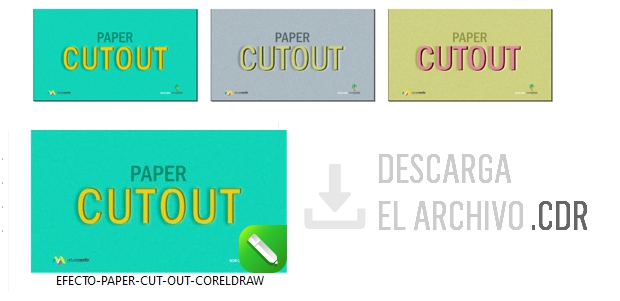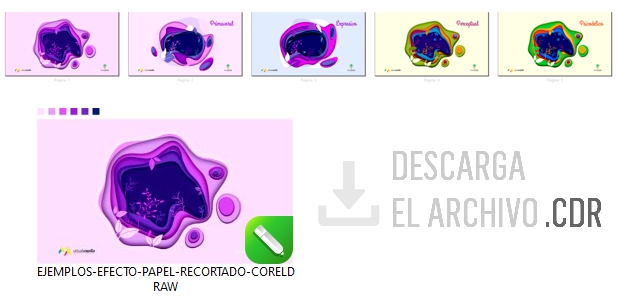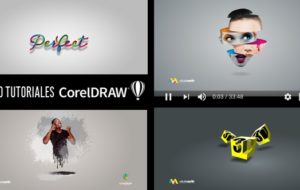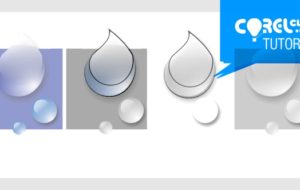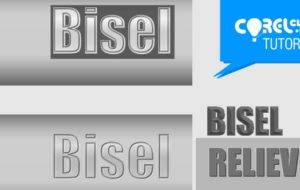En los útimos años, las mejoras en las herramientas para crear el efecto de sombreado (drop shadow) en los programas de diseño gráfico vectorial, han propiciado que miles de diseñadores gráficos hayan optado por aplicar efectos de sombra a sus diseños, experimentando gráficamente con las nuevas formas de aplicar sombras en objetos vectoriales. De esos experimentos gráficos con el efecto sombra, surgió la tendencia de ilustración denominada efecto PAPER CUT-OUT o PAPEL RECORTADO . Una tendencia muy popular en todo tipo de ilustraciones y diseños.
Hay numerosos tutoriales en la red para crear el efecto papel recortado en Adobe Illustrator y en Adobe Photoshop, por eso creíamos necesario mostrar cómo lograr dicho efecto en nuestro querido CorelDRAW ya que desde la última versión de CorelDRAW, es mucho más fácil aplicar dicho efecto.

CorelDRAW incluyó en su versión 22 ( 2020 ) la nueva herramienta de Sombra Interior ( Inner shadow ) una herramienta muy intuitiva que permite crear el efecto papel recortado de forma sencilla al aplicar sombras interiores a los objetos.
Para acceder a la herramienta Sombra interior, haga clic en la herramienta Sombra y una vez activada en la barra superior encontrará el icono correspondiente a la Sombra interior.
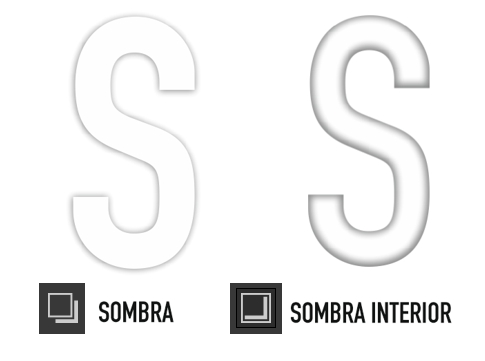
Para mostrar cómo se aplica el efecto Paper Cut Out o papel recortado en CorelDRAW se incluyen a continuación dos video tutoriales creados por el Corel Experto del Corelclub Jedalías Méndez para su canal en Youtube VirtualMedia.
Bajo cada vídeo encontrará también el link directo para descargar los archivos de práctica con el efecto, una vez descargado el achivo podrá abrirlo en CorelDRAW para analizarlo y comprender mejor el funcionamento de la herramienta.
Haz clic sobre la imagen superior para descargar el archivo .cdr mostrado en el ejemplo del vídeo tutorial PAPER CUT OUT ( 2,12 Mb)
Haz clic sobre la imagen superior para descargar el archivo .cdr mostrado en el ejemplo del vídeo tutorial efecto PAPER CUT OUT LANDSCAPE / Paisaje papel recortado ( 1,81 Mb)